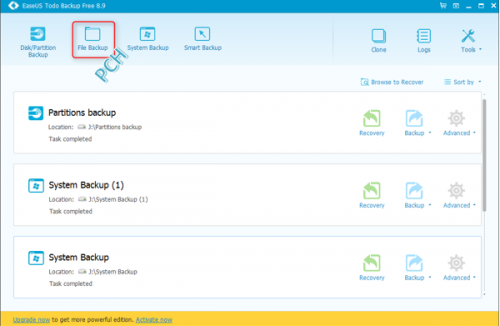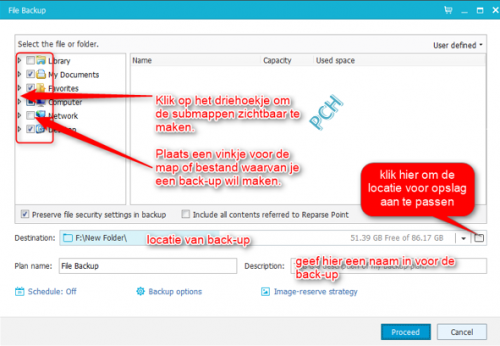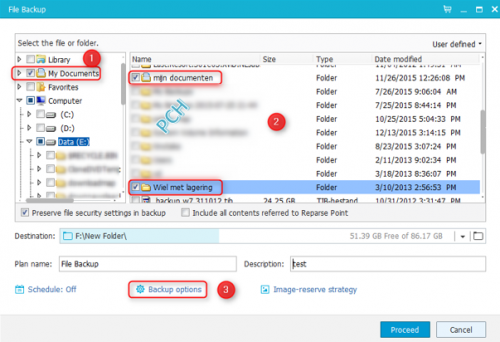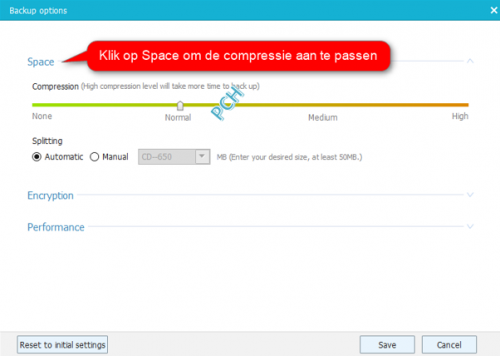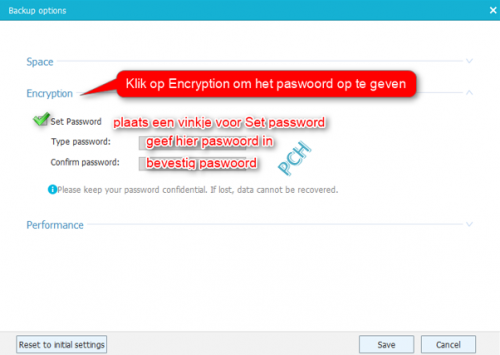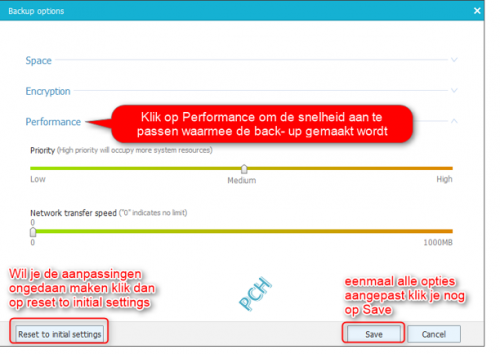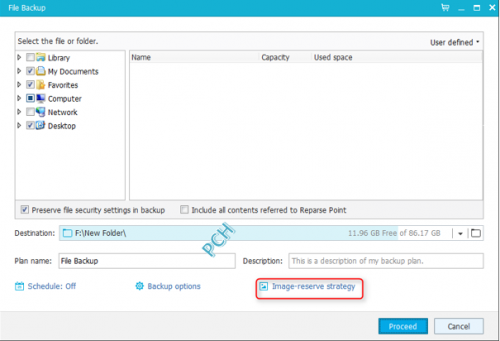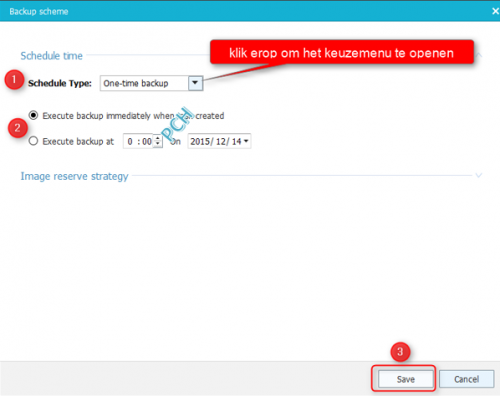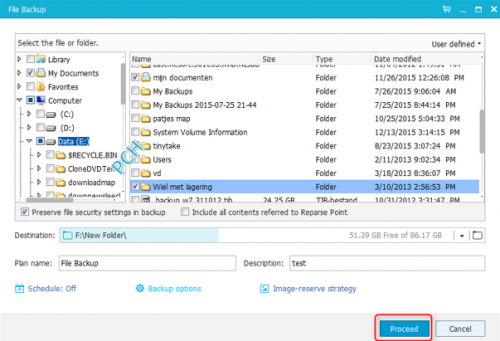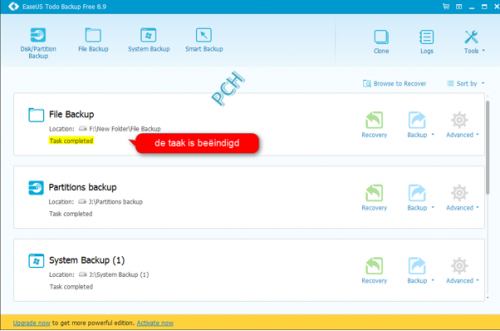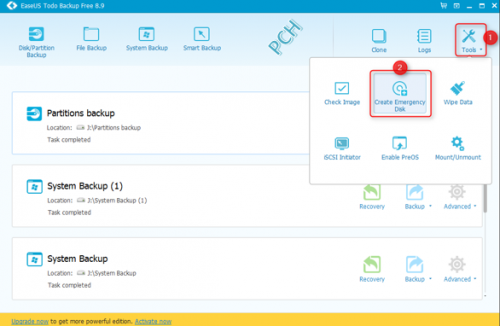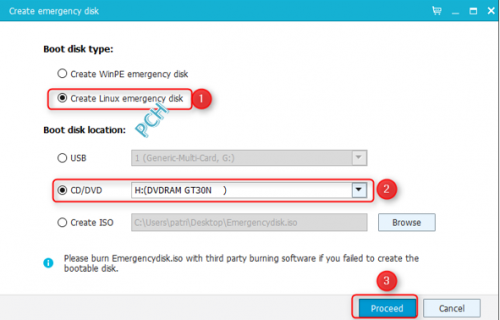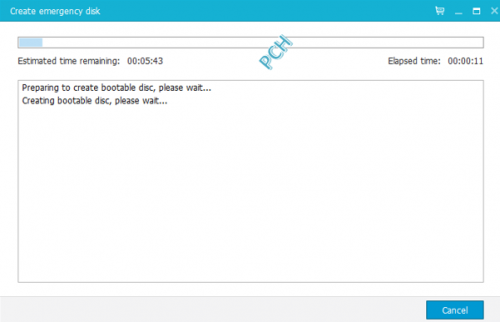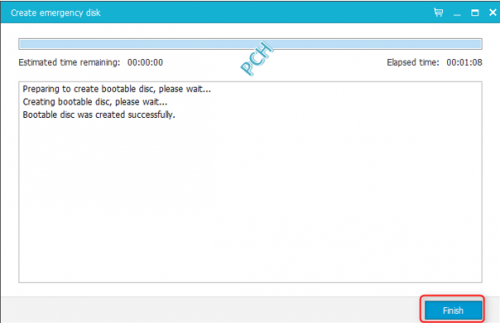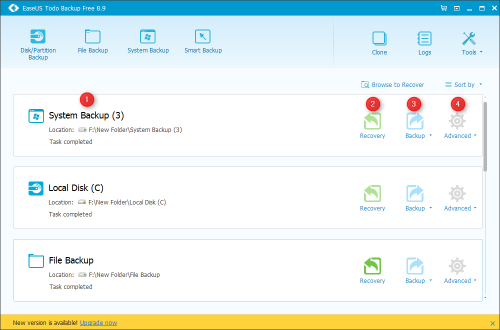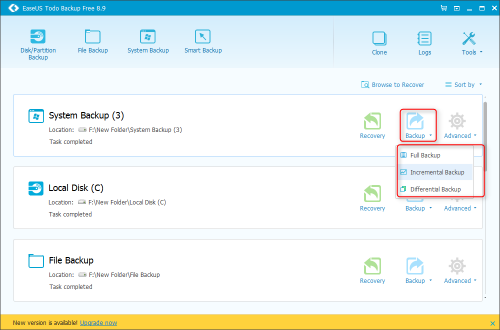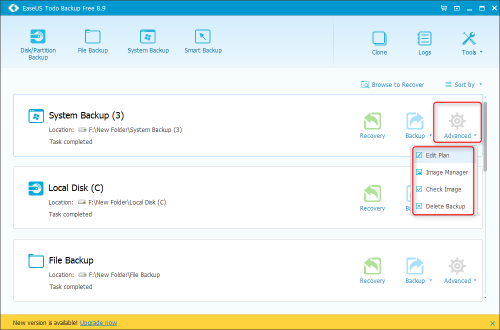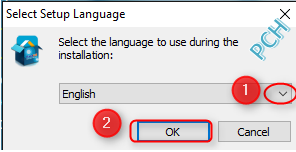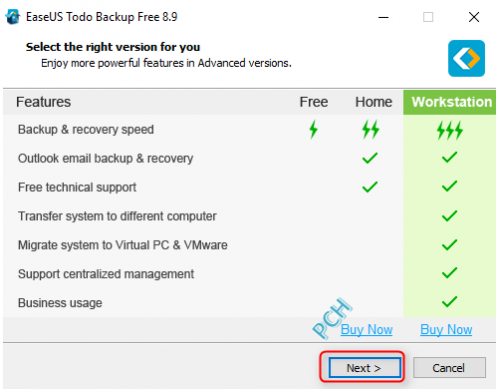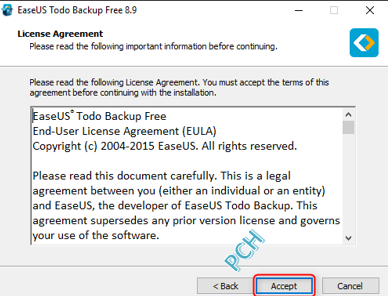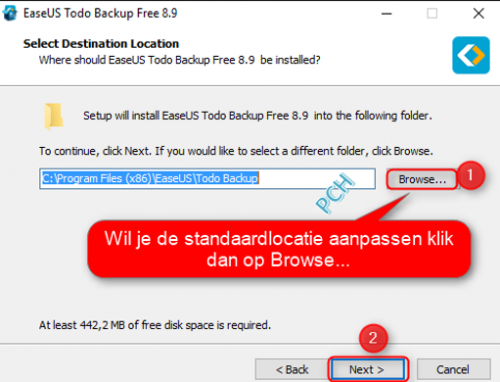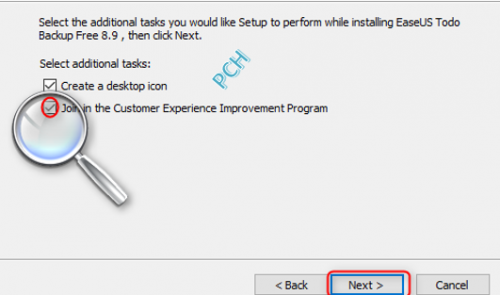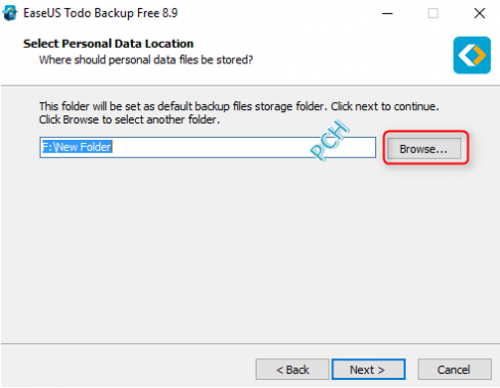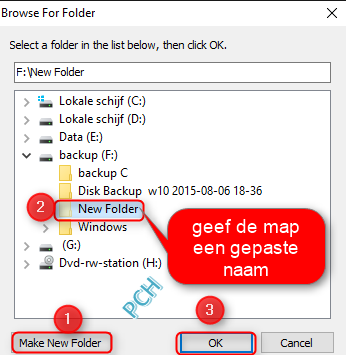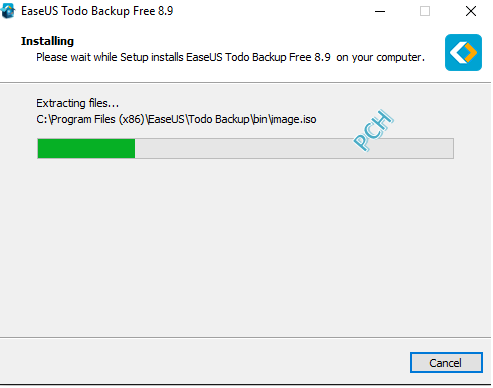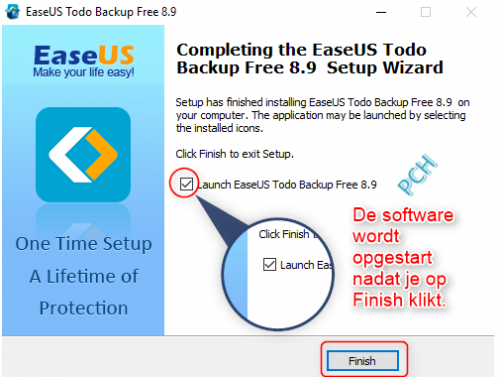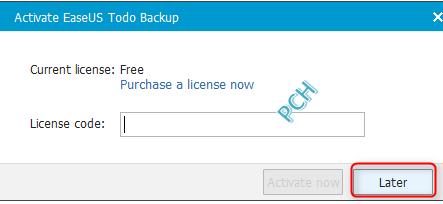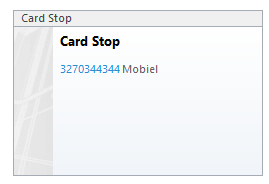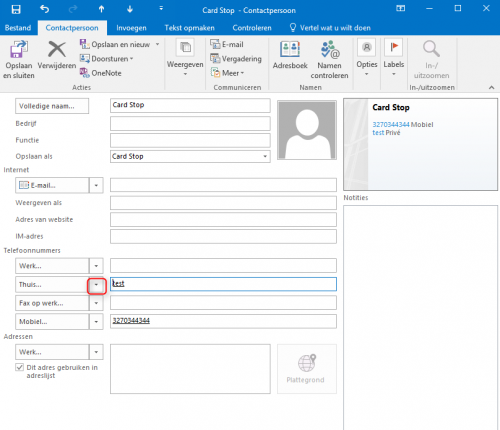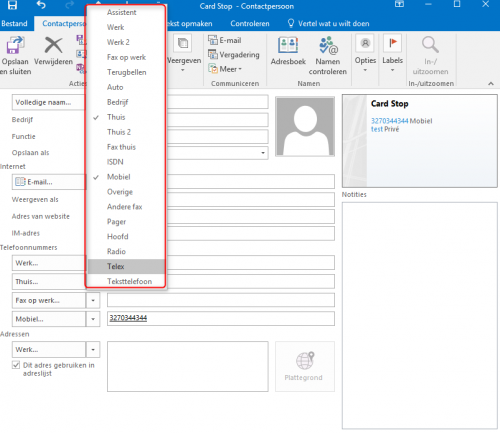-
Items
26.326 -
Registratiedatum
-
Laatst bezocht
Inhoudstype
Profielen
Forums
Store
Alles dat geplaatst werd door clarkie
-
Aangezien er geen reactie meer komt op dit topic, trekken we hieruit de conclusie dat het opgelost is en sluiten we dit topic af. Mocht je het topic - om één af andere reden - terug heropend wil zien, stuur dan een PB (persoonlijk bericht) naar één van de moderatoren.
-

externe harde schijf krijgt geen stationsletter
clarkie reageerde op moontjehog's topic in Archief Windows 10
Aangezien er geen reactie meer komt op dit topic, trekken we hieruit de conclusie dat het opgelost is en sluiten we dit topic af. Mocht je het topic - om één af andere reden - terug heropend wil zien, stuur dan een PB (persoonlijk bericht) naar één van de moderatoren. -
Als je binnen dit topic verder geen problemen of vragen meer hebt, mag je dit onderwerp persoonlijk afsluiten. Dit doe je door bovenaan het topic te kiezen voor "Modereer onderwerp" en op "Sluiten" te klikken ... zo blijft het voor iedereen overzichtelijk.
-
Dag djdanvan, Op bericht 2 kwam nog geen reactie. Is het probleem opgelost?
-
Neem onderstaande links eens door. https://support.google.com/mail/troubleshooter/2411000?hl=nl https://productforums.google.com/forum/#!topic/gmail-nl-hc/69xaYnXSDOs https://productforums.google.com/forum/#!topic/gmail-nl-hc/oBuXkdrCTCA
-
Wat mij betreft hoort Advanced SystemCare Ultimate bij de niet te gebruiken software maar jouw hoofdprioriteit is toch de overgang naar een nieuwe harde schijf. Wil je voorlopig verder met de huidige schijf wat ik je niet aanbeveel kunnen de malware experts de nog aanwezige malware opruimen..... aan jouw de beslissing.
-
Back-up maken van bestanden en mappen In het startscherm klik je op File Backup. De naam van de back-up aanpassen doe je in het plan name venster. Bij Description kan je een omschrijving geven voor je back-up. Het belangrijkste natuurlijk is van welke bestanden je een back-up wil maken. Die instellingen voer je uit in een soort verkenner venster zoals op onderstaande afbeelding te zien is. Je plaatst een vinkje in het vierkant voor het bestand of map waarvan je een back-up wil maken. In onderstaande afbeelding kan je zien dat ik heb gekozen voor een back-up van de map mijn documenten en wiel met lagering. Voor je het back-up proces start kan je nog de compressie en de snelheid waarmee de back-up aangemaakt wordt instellen via back-up opties (3) . Ook de back- up beveiligen met een paswoord is mogelijk. Vergeet je echter het paswoord kan je de back- up niet meer terug plaatsen. Als alle instellingen naar jouw voorkeur staan klik je nog op Save. Wil je de gemaakte instellingen annuleren klik dan op reset to initial settings. Wil je een schema aanmaken zodat er automatisch een back- up aangemaakt wordt klik dan op Image- reserve strategy. In het scherm dat dan volgt klik je op Schedule time. Klik je op het neerwaarts gericht pijltje achter Schedule Type kan je kiezen tussen éénmalig, dagelijks, wekelijks of maandelijks (1). Ook kan je kiezen of de back- up onmiddellijk of op een ander zelf in te stellen moment gemaakt wordt (2). Klik tenslotte op Save (3). Klik dan op Proceed. De back-up wordt nu aangemaakt. Als de taak beëindigd is wordt dit gemeld (task completed).
-
Een Emergency disk branden De emergency disk is een opstartbare ( bootable disk) cd of dvd die je best zo snel mogelijk na de installatie van EaseUS Todo Backup aanmaakt. Via die cd of dvd kan je een back- up terug plaatsen zelfs als je besturingssysteem niet meer wil opstarten. Om gebruik te maken van die opstartbare schijf dient je cd/dvd-rom station wel als first boot te staan in het BIOS. USB behoort ook te mogelijkheden maar hier gaan we dus een opstartbaar schijfje branden. Om zo’n schijfje aan te maken ga je naar Tools -> Create emergency disk. In het volgend scherm moet CD/DVD aangevinkt zijn. Klik op Proceed. Plaats een lege cd/dvd in je brander en klik op OK, je schijfje wordt nu gebrand. Als je schijf gebrand is vermeld dan op de schijf: emergency disk/ EaseUS Todo backup. Als de schijf gebrand is klik je Finish.
-
Het startscherm De functie Disk/partition Backup (1) laat je toe een backup van een schijf of partitie aan te maken. Een back-up maken van bestanden of mappen kan door op File backup (2) te klikken. Een systeem back-up maak je door op System Backup (3) te klikken. Wil je automatisch ieder half uur een back-up maken van bestanden telkens ze aangepast zijn klik je op Smart Backup (4). Je wil een grotere harde schijf plaatsen of de schijf is aan vervanging toe? Via de functie Clone (5) wordt alle data overgeschreven van de ene naar de andere schijf. Klik je op Logs (6) krijg je een scherm waarin alle uitgevoerde back-up opdrachten getoond worden. Een gemaakte back-up controleren, emergency disk aanmaken, data verwijderen, …, kan je uitvoeren via Tools (7). Telkens een taak uitgevoerd is wordt dit vermeld in het startscherm, zo zie je welke back-up gemaakt is en op welke schijf je die kan terug vinden (1). Klik je achter de Back-up op Recovery wordt de back-up terug geplaatst (2). Klik je op Back-up kan je een nieuwe back-up aanmaken waarbij je de keuze hebt tussen een volledige, incrementele back-up of een differentiële back-up (3). Hier lees je meer over de verschillende mogelijkheden. Zelf kies ik voor volledige back-ups maar dat is een persoonlijke keuze. Klik je op Advanced krijg je een keuzemenu, met onderstaande mogelijkheden. Edit Plan: Hier kan je de instellingen voor een nieuwe back-up aanpassen. Image Manager: hier worden alle aangemaakte back-ups getoond, door het aanvinken en op Delete te klikken kan die verwijderd worden. Check Image: de back-up wordt gecontroleerd. Delete Backup: de back-up wordt verwijderd.
-
EaseUS Todo Backup Free 8.9 Ondersteunde Windows versies zijn XP, Vista, 7, 8 ,10. Klik hier om EaseUS Todo Backup Free te downloaden. Een volledige Engelstalige handleiding vindt je hier.(klik erop) Wil je rechtstreeks naar een bepaald onderdeel van onderstaande handleiding klik dan hieronder op de link van jouw keuze. Meer over het startscherm. Een emergency disk branden. Een back-up van je bestanden of mappen maken. Een back-up van een partitie of schijf maken. Een systeemback-up maken. Een systeemback-up terug zetten. Back-up van een schijf of partitie terug zetten. Back-up van bestanden of mappen terug zetten. Installatie Om de installatie te starten dubbelklik je op het gedownloade bestand. Eerst dien je de gewenste taal te selecteren, klik dus op het neerwaarts gericht pijltje indien je een andere taal wil selecteren. Klik dan op OK. In het volgende venster selecteer je de gewenste versie, wij willen de gratis versie installeren en klikken dus enkel op Next. Dan klik je op Accept. In het volgende scherm bepaal je de locatie waar het programma geïnstalleerd wordt. (Wil je de installatie uitvoeren op een andere locatie klik dan op Browse…) Klik dan op Next. In het volgend scherm moet je beslissen of er een snelkoppeling op het bureaublad geplaatst wordt en of je deel neemt aan het verbeteringsprogramma. Dat laatste heb ik zelf afgevinkt. Klik dan op Next. In onderstaand scherm bepaal je de locatie waar je de back-up kan opslaan. Best kies je een andere partitie of schijf dan die waarop je besturingssysteem staat. Klik dus op Browse… als je de locatie wil aanpassen. In het scherm dat je dan krijgt selecteer je de gewenste schijf. Je kan ook nog een eigen map aanmaken, klik dan op Make New Folder. Geef de map een gepaste naam en klik nog op OK. De installatie wordt nu uitgevoerd. Wil je direct het programma opstarten na de installatie….laat dan het vinkje voor “ launch EaseUS Todo Backup Free 8.9” staan. Klik nog op Finish en de installatie is beëindigd. Je krijgt nu onderstaand scherm, klik er op Later.
-
Lukt het door het e-mailadres te selecteren en op Delete te drukken?
-

Vertraging touchpad + vertraging aanmeldingsscherm
clarkie reageerde op Thijsheefthulpnodig's topic in Archief Windows 10
De experts zijn verwittigd, zodra ze online komen wordt het logje geanalyseerd en ontvang je verdere instructies. -
De experts zijn verwittigd, zodra ze online komen wordt het logje geanalyseerd en ontvang je verdere instructies.
-
Naast het feit dat er wel wat rotzooi op je computer aanwezig is zal je best uitkijken voor een nieuwe harde schijf want die is namelijk aan vervanging toe. Zorg ook dat je zo snel mogelijk een back- up hebt (indien nog niet gebeurt) van je persoonlijke bestanden.
-

Vertraging touchpad + vertraging aanmeldingsscherm
clarkie reageerde op Thijsheefthulpnodig's topic in Archief Windows 10
Download RSIT van de onderstaande locaties en sla deze op het bureaublad op. Hier staat een beschrijving hoe je kan kijken of je een 32- of 64-bitversie van Windows heeft. RSIT 32 bit (RSIT.exe) RSIT 64 bit (RSITx64.exe) Dubbelklik op RSIT.exe om de tool te starten. Gebruikers van Windows Vista en later dienen de tool als "administrator" uit te voeren door middel van de rechtermuisknop en kiezen voor Als Administrator uitvoeren. Vervolgens wordt de "Disclaimer of warranty" getoond, klik vervolgens op "Continue" Wanneer de tool gereed is worden er twee kladblok bestanden geopend genaamd "Log.txt" en "Info.txt" . RSIT Logbestanden plaatsen Voeg het logbestand met de naam "Log.txt" als bijlage toe aan het volgende bericht. (Dit logbestand kunt u tevens terug vinden in de map ""C:\rsit") Het logbestand met de naam "Info.txt" wat geminimaliseerd is hoeft u niet te plaatsen. (Dit logbestand wordt enkel de eerst keer bij het uitvoeren aangemaakt). Hoe u een bijlage kunt toevoegen aan het bericht leest u hier. Bekijk ook de . -

foto's gewist op smartphone terug zetten?
clarkie reageerde op aussie's topic in Archief Andere software
Je zal de smartphone moeten aansluiten op de computer, en in de verkenner zou je dan de inhoud van de smartphone kan zien. Dan kan je met software zoals Getdataback of recuva proberen de bestanden te recupereren. -
Misschien handig voor leden die een tip wil plaatsen dat je ook vermeld met welk e-mailprogramma je dat probleem hebt.
-
Een bijlage zie ik helaas niet. Lijkt me wel onlogisch en vreemd dat een herschrijfbare dvd automatisch zou afgesloten worden en een gewone dvd ( niet herschrijfbaar) niet. Vraag me dan ook af of dat wel de oorzaak is. Ik zou alvast geen gebruik maken van de brandfunctie via de verkenner maar andere brandsoftware. Wil je gratis software gebruiken is dit misschien iets.
-
Er staat software op die je beter helemaal niet zou installeren zoals Spyhunter, driverbooster, .. Je mag ook eerst de harde schijf controleren. Download CrystalDiskInfo naar het bureaublad (download begint automatisch na een vijftal seconden ! ). Dubbelklik op CrystalDiskInfoPortable_x.x.0.paf.exe en klik vervolgens op OK. Kies Nederlands en klik vervolgens op installeren, nu wordt het programma uitgepakt in een nieuwe map op je bureaublad. Plaats nu een vinkje bij de optie CrystalDiskInfo Portable starten en klik op Voltooien. Of open de aangemaakte map en klik met de rechtermuisknop op CrystalDiskInfoPortable.exe en kies voor Als administrator uitvoeren. Wanneer het programma geopend is, zal het gegevens van je harde schijf tonen. Let op: Vergroot het venster zodat alle informatie goed zichtbaar is. Wat is het resultaat van deze test? ... maak er met het knipprogramma een afbeelding van, die kan je dan in je volgend bericht hier in je topic plaatsen. Aanvullende info over CrystalDiskInfo kan je bekijken in deze video. Test je harde schijf eens met HD Tune: Download HD Tune en sla het bestand op. Installeer HD Tune en start deze na de installatie op. Vervolgens ga je naar het tabblad Error Scan, selecteer de harde schijf die je wil controleren en druk op Start (je dient GEEN vinkje te plaatsen bij Quick scan). De controle kan een hele tijd in beslag nemen afhankelijk van de grootte van de te controleren harde schijf. Wat is het resultaat van deze test? Maak er met het knipprogramma een afbeelding van, die kan je dan in je volgend bericht hier in je topic plaatsen .
-
Van hier uit is het moeilijk zeggen waar het juist fout loopt op jouw computer, indien je het probleem pas hebt sinds dat je synchronisatie uitvoert tussen je HTC one en computer moet je misschien daar gaan zoeken. Op welke manier voer je die synchronisatie uit?
-

Vertraging touchpad + vertraging aanmeldingsscherm
clarkie reageerde op Thijsheefthulpnodig's topic in Archief Windows 10
Dan heb ik er verder ook geen idee van wat het probleem veroorzaakt maar hoe start de laptop op als je eerst normaal afsluit? -
Met bovenstaande bedoel ik ....... staat het adres wel in de categorie die geselecteerd is? Dat als je dubbelklikt op het visitekaartje ..... ....je onderstaand scherm krijgt, klik er op het pijtje achter thuis. Je krijgt een menu te zien waarin je nog meerdere selecties kan maken (§selecteer ze eens). Krijg je het adres nu wel te zien?
-

bestandmapjes verwijderen op mijn bureaublad
clarkie reageerde op trachy's topic in Archief Bestrijding malware & virussen
Via PB ontvangen: -
Download en installeer Speccy. Speccy is er ook in Nederlandstalige versie, bij de installatie (of update) kan je de taal wijzigen van Engels naar Nederlands ... als je op het driehoekje klikt, krijg je een uitrolmenu waarin je Nederlands kan selecteren. Wanneer, tijdens het installeren van Speccy, de optie aangeboden wordt om Google Chrome of Google Toolbar "gratis" mee te installeren dien je de vinkjes weg te halen, tenzij dit een bewuste keuze is. Start nu het programma en er zal een overzicht gemaakt worden van je hardware. Als dit gereed is selecteer je bovenaan "Bestand - Publiceer Snapshot" en vervolgens bevestig je die keuze met " Ja ". In het venster dat nu opent krijg je een link te zien, kopieer nu die link en plak die in je volgende bericht. Zo krijgen we een gedetailleerd overzicht van je hardware. Meer info over deze procedure lees je HIER.
-
Je gebruikt een oudere versie dan die ik gebruik maar ga eens naar Weergave wijzigen en kies eens personen. Momenteel is dit bij jouw visitekaartjes neem ik aan? In principe als je dubbelklikt op het kaartje zou je het moeten kunnen bewerken in het venster dat je dan krijgt. Kan ook zijn dat je in afbeelding twee waar Thuis... staat met het neerwaarts gericht pijltje je een fout vinkje staan hebt. Dus even op het pijltje klikken en keuze nakijken.

OVER ONS
PC Helpforum helpt GRATIS computergebruikers sinds juli 2006. Ons team geeft via het forum professioneel antwoord op uw vragen en probeert uw pc problemen zo snel mogelijk op te lossen. Word lid vandaag, plaats je vraag online en het PC Helpforum-team helpt u graag verder!